- Lås Apple ID op
- Omgå iCloud-aktiveringslås
- Doulci iCloud -låseværktøj
- Factory Unlock iPhone
- Omgå iPhone-adgangskode
- Nulstil iPhone-adgangskode
- Lås Apple ID op
- Lås iPhone 8 / 8Plus op
- Fjernelse af iCloud Lock
- iCloud Unlock Deluxe
- iPhone Lås skærm
- Lås iPad op
- Lås op for iPhone SE
- Lås Tmobile iPhone op
- Fjern Apple ID-adgangskode
[Løst] 3 effektive metoder til at aktivere deaktiveret iPhone inden for klik
 Opdateret af Lisa Ou / 20. jan 2021 16:30
Opdateret af Lisa Ou / 20. jan 2021 16:30Hvis du har nogle forkerte forsøg, er iPhone muligvis deaktiveret af sikkerhedsmæssige årsager. Selvfølgelig kan du bare vente et minut med at aktivere den deaktiverede iPhone til at reparere iPhone er deaktiveret besked.
![[Løst] 3 effektive metoder til at aktivere deaktiveret iPhone inden for klik](https://www.fonelab.com/images/ios-unlocker/enable-disabled-iphone.jpg)
Men når iPhone er låst eller deaktiveret helt, hvad skal de bedste metoder være til at gendanne en deaktiveret iPhone? Lær bare mere om, hvordan du gendanner og låser op for en deaktiveret iPhone med iCloud, iTunes samt den professionelle metode fra artiklen.

Guide liste
1. Den professionelle metode til at aktivere deaktiveret iPhone
Når en iPhone ikke reagerer på, at du ikke er i stand til at aktivere den med knapper eller endda en ødelagt skærm, FoneLab iOS Unlocker giver en alsidig måde at aktivere en deaktiveret iPhone på. Det kan fjerne 4-cifret adgangskode, 6-cifret adgangskode, Touch ID og Face ID på en bevist let måde. Desuden kan du også omgå skærmtidsbegrænsningen og fjerne dit Apple-id.
- Fjern iPhone-adgangskoden fra en låst, deaktiveret, ødelagt skærm.
- Omgå iPhone-skærmens tidsbegrænsningsadgangskode uden at miste data.
- Aktivér den deaktiverede iPhone uden adgangskoden til Apple ID.
- Kompatibel med de nyeste iOS 17 og tidligere versioner.
FoneLab Hjælper dig med at låse iPhone-skærmen op, fjerner Apple ID eller dens adgangskode, Fjern skærmtid eller adgangskode for begrænsning på få sekunder.
- Hjælper dig med at låse iPhone-skærmen op.
- Fjerner Apple ID eller dets adgangskode.
- Fjern skærmtid eller adgangskode for begrænsning på sekunder.
Fuld guide til at låse deaktiveret iPhone op med iOS Unlocker
Trin 1Download og installer FoneLab iOS Unlocker, start programmet, og vælg Tør adgangskode mode. Tilslut i mellemtiden din iPhone og en computer via det originale USB-kabel. Klik på Starten for at aktivere den deaktiverede iPhone.
Trin 2Når computeren har registreret din iPhone, skal du trykke på Stol mulighed for at forbinde begge enheder. Bekræft dine iPhone-oplysninger på programmet. Klik på Starten knappen for at downloade firmwaren til reparation. Sørg for, at forbindelsen er undervejs.
Trin 3Det tager et stykke tid at downloade filerne. Derefter kan du klikke på Lås knap for at låse den deaktiverede iPhone op. Gå ind 0000 for at bekræfte oplåsning. Hvis Find min iPhone er aktiveret på enheden, skal du indtaste Apple ID-adgangskoden til iCloud-kontoen for at nulstille enheden efter oplåsning.
2. Sådan gendannes deaktiveret iPhone med iTunes
Når du har brug for at aktivere en deaktiveret iPhone via iTunes uden at miste de originale data, skal du lave en sikkerhedskopi til de aktuelle data. Men hvis du ikke har synkroniseret de ønskede filer med iTunes, kan du stadig aktivere den deaktiverede iPhone som fabriksindstillinger med følgende proces.
Trin 1Sæt din iPhone i gendannelsestilstand. Tryk på og hold nede Side knappen og en af Bind knappen indtil Power Off skyderen vises på iPhone 8 eller nyere. Træk skyderen for at slukke for iPhone. Bliv ved med at holde Side -knappen, indtil du finder skærmbilledet til gendannelsestilstand.
Trin 2Start iTunes på din pc, klik på Gendan på pop op-vinduet, og klik derefter på indstillingen Gendan og opdater. Enig om de næste tre givne pop op-vinduer efter tur. Vent derefter et par minutter, mens den nye software downloades og gendannes på din iPhone.
Trin 3Når du har aktiveret den deaktiverede iPhone, kan du følge vejledningen for at konfigurere din iPhone igen. Hvis du har en iTunes-sikkerhedskopi af dine data, kan du gå til Resumé og vælg Gendan iPhone mulighed for at gendanne den deaktiverede iPhone.
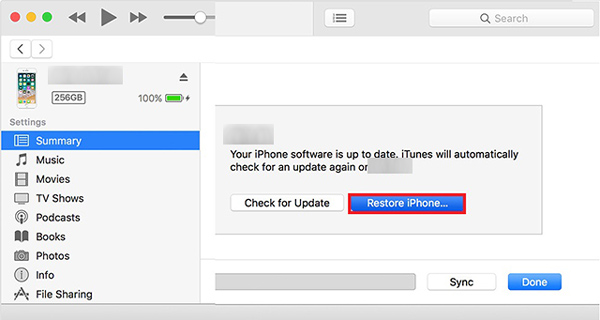
Bemærk: For iPhone 7 / iPhone 7 Plus skal du trykke på og holde nede Side knappen for at slukke for din iPhone, skal du fortsætte med at trykke på volumen Down knappen, indtil gendannelsesskærmen vises, når du opretter forbindelse til pc. For iPhone 6s eller ældre typer skal du trykke på og holde nede Side or Top knappen for at slukke for din iPhone, skal du fortsætte med at trykke på Home knappen, indtil gendannelsesskærmen vises.
Bemærk: Gendannelsestilstand er også tilgængelig til iPad eller iPod er deaktiveret, tilslut til iTunes.
3. Sådan slettes deaktiveret iPhone via iCloud
Når du vil bruge iCloud til at aktivere en deaktiveret iPhone, skal du sørge for, at du har konfigureret Find min iPhone funktion på forhånd. Naturligvis kan den deaktiverede iPhone stadig få adgang til Internettet. Derefter kan du slette den deaktiverede din iPhone og aktivere den som en ny.
Trin 1Gå til iCloud på din browser på din computer, du kan logge på din iCloud-konto med dit Apple-id og din adgangskode. Vælg Find min iPhone valgmulighed fra bunden, skal du finde et kort, der viser den aktuelle placering af din iPhone, hvis du har konfigureret Find min iPhone funktion.
Trin 2Klik på knappen Alle enheder og vælg den deaktiverede iPhone, som du har brug for at slette. Vælg Slet iPhone knappen i grænsefladen, og klik derefter på Slet for at sikre din mulighed i pop op-vinduet. Indtast din Apple ID-adgangskode i det følgende vises pop-up.
Trin 3Derefter kan du indtaste et telefonnummer, hvor du kan nås, og det vises på din iPhone, efter at det er blevet slettet, og klik derefter på Næste Klik på knappen Udført knap for at slette den deaktiverede iPhone og aktivere iPhone som en ny.

4. Ofte stillede spørgsmål om aktivering af deaktiveret iPhone
Hvad betyder "iPhone deaktiveret forbindelse til iTunes"?
Når du skriver den forkerte adgangskode 6 gange i en serie, hvilket efterlader dig med en deaktiveret telefon. Hvis du forbinder den deaktiverede iPhone til iTunes i øjeblikket, er der begrænsninger for at beskytte sig selv mod et muligt hackingsforsøg. Det er grunden til, at iPhone Disabled Connect to iTunes, du skal vælge en professionel metode i stedet.
Kan jeg aktivere deaktiveret iPhone uden at miste data?
Nej. Der er ingen måde for dig at låse din deaktiverede iPhone op uden at miste data. Men når du har en iTunes-sikkerhedskopi eller iCloud-sikkerhedskopi, kan du stadig gendanne sikkerhedskopifilerne bagefter. Hvad angår den ødelagte skærm og den ikke-reagerende iPhone, kan du altid vælge den professionelle måde at aktivere den deaktiverede iPhone inden for klik.
Hvad er de vigtige faktorer for at aktivere en deaktiveret iPhone?
Selvfølgelig skal du ofte tage en sikkerhedskopi af filerne til iPhone. Når du skal konfigurere en adgangskode til iPhone, skal du skrive den ned i en notesbog. Hvad angår brugt iPhone, skal du sørge for, at den allerede er låst op. Bare vælg en professionel måde at aktivere en handicappet iPhone er også vigtig, når der sker ulykker.
Konklusion
Der er en række grunde, der kan deaktivere din iPhone. Det er vigtigt at lave en sikkerhedskopi til din iPhone ofte. Når din iPhone er deaktiveret, der er 3 effektive metoder til at aktivere din deaktiverede iPhone, såsom iTunes og iCloud, men der er nogle ulemper, såsom internetforbindelsen og iTunes -sikkerhedskopien. FoneLab iOS Unlocker er en alsidig metode til at låse den deaktiverede iPhone op på flere måder, hvilket gør det muligt for dig Fjern Apple ID og skærmtid også.
FoneLab Hjælper dig med at låse iPhone-skærmen op, fjerner Apple ID eller dens adgangskode, Fjern skærmtid eller adgangskode for begrænsning på få sekunder.
- Hjælper dig med at låse iPhone-skærmen op.
- Fjerner Apple ID eller dets adgangskode.
- Fjern skærmtid eller adgangskode for begrænsning på sekunder.
